Dans de rares cas, les utilisateurs peuvent rencontrer des problèmes de lecture audio, qui peuvent se manifester comme suit :
- Saut de notes
- Notes non soutenues
- Retard de la vitesse de lecture
- Problèmes de lecture
Ces événements peuvent résulter de différents facteurs. Dans le présent document, nous examinerons en détail toutes les causes potentielles et les solutions correspondantes.
Utilisateurs de FL Studio
- Studio FL ouvert
- Cliquez sur Options -> Paramètres audio
- Cliquez sur "Aligner les longueurs de coche" sous CPU
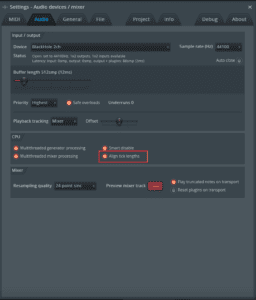
Cette solution ne résoudra pas complètement le problème mais améliorera la lecture.
Autres solutions possibles :
Étape 1 : Examiner les effets
Vérifier l'ADSR
- Assurez-vous que les paramètres ADSR (Attack, Decay, Sustain, Release) sont configurés selon vos préférences.
- Si votre déclencheur de relâchement est réglé sur sa valeur maximale, il se peut que le temps de relâchement de vos notes soit prolongé, ce qui entraîne des problèmes de chevauchement de la lecture. Un réglage approprié du déclencheur de relâchement peut aider à résoudre ce problème.
- Ajustez légèrement les boutons de sustain, de decay et d'attack. En ajustant soigneusement ces commandes, vous pouvez déterminer si leur état actuel est responsable des problèmes de lecture que vous rencontrez
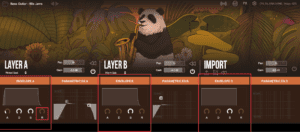
Désactiver la réverbération à convolution, sauvegarder et redémarrer
- Pour améliorer les performances de lecture dans Lofi Panda 3, envisagez de désactiver l'effet de réverbération à convolution. Cet effet particulier consomme une quantité importante de ressources du processeur et peut entraîner des retards de lecture car le processeur s'efforce de répondre aux demandes de traitement pendant la lecture des notes. En désactivant la réverbération à convolution pendant la lecture, vous éviterez les ralentissements du processeur et obtiendrez des performances plus fluides.
- Une fois l'effet désactivé, sauvegardez votre projet et redémarrez votre DAW.
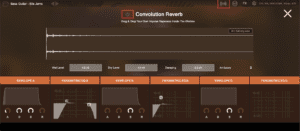
Vérifier le panneau des effets
- Vérifiez votre panneau d'effets pour vous assurer que seuls les effets souhaités sont activés, en accordant une attention particulière à l'effet de modulation LFO. Cet effet spécifique influence directement la vitesse et la fréquence de lecture. Si vous ne souhaitez pas obtenir cet effet de modulation, assurez-vous qu'il est désactivé afin d'éviter toute modification indésirable de votre lecture audio.
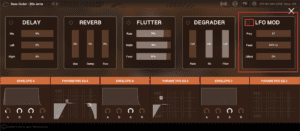
Désactiver tous les effets :
- Désactivez tous les effets et toutes les réverbérations pour le préréglage qui vous cause des problèmes de lecture.
- Après avoir désactivé les effets, lisez vos fichiers audio pour voir si les problèmes de lecture persistent. Si ce n'est pas le cas, réactivez lentement les effets pour déterminer lequel est à l'origine du problème. Une fois le problème identifié, essayez d'ajuster les commandes d'effets pour voir si les commandes par défaut sont à l'origine du problème.
Étape 2 : Ajuster la lecture des voix
En fonction de la version de votre DAW et de votre système d'exploitation, il se peut que vous deviez modifier les voix maximales de lecture pour optimiser votre expérience de lecture.
- Naviguez vers les paramètres et essayez de basculer entre les voix Max pour voir si cela résout vos problèmes de lecture.
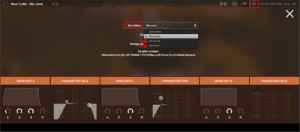
Étape 3 : Désactiver les autres instances de Lofi Panda 3
Si vous avez plusieurs instances ouvertes, veillez à ne garder active que celle que vous utilisez actuellement. L'exécution simultanée de plusieurs instances peut entraîner des problèmes de cache, ce qui peut provoquer des problèmes de lecture inattendus. En ne gardant que l'instance appropriée ouverte et active, vous pouvez maintenir une expérience de lecture plus fluide et plus fiable.
Plus vous avez d'instances de Lofi Panda 3 ouvertes dans un projet, plus vous risquez de rencontrer des problèmes de lecture.
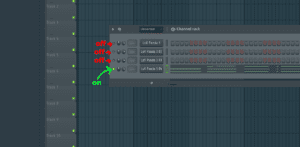
L'image montre un exemple à l'intérieur de Fl Studio 20
Étape 4 : Passer à VST3 (utilisateurs Windows uniquement)
Lofi Panda 3 est disponible aux formats VST2 et VST3 sous Windows. Cependant, il est important de noter que Steinberg et les principaux DAW ont cessé de prendre en charge le format VST2 dans leurs mises à jour les plus récentes.
Pour résoudre les problèmes, assurez-vous que vous utilisez le bon format. Si la version VST2 est active dans votre projet, cela pourrait être la cause du problème.
Pour résoudre ce problème, fermez l'instance VST2 et ouvrez la version VST3. Vous pourrez ainsi garantir la compatibilité et éviter les conflits potentiels ou les problèmes de performance.
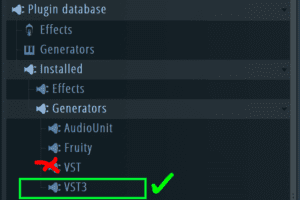
L'image montre une coche à côté du dossier VST3 et un X à côté du dossier VST2 à l'intérieur de Fl Studio 20.
Étape 5 : Supprimer les autres versions de Lofi Panda 3
Si vous avez installé Lofi Panda 2 ou d'autres versions de Lofi Panda, nous vous recommandons de les désinstaller.
Vérifiez le dossier suivant pour voir si des versions plus anciennes de Lofi Panda sont actuellement installées :
Sur Mac :
/Users/USERNAME/Bibliothèque/Application Support/Clark Audio
Sous Windows :
C:\NProgram Files\NCommon Files\NVST3
C:\NProgram Files\NCommon Files\NVST2
Si vous voyez d'anciennes versions de Lofi Panda dans ces dossiers, supprimez-les.
Étape 6 : Redémarrage et réouverture
Si vous rencontrez toujours des problèmes de lecture, cela peut simplement être dû à des conflits de CPU et de cache.
Pour y remédier, nous suggérons de prendre les mesures suivantes :
- Fermez votre DAW et redémarrez votre ordinateur. Cela permettra de réinitialiser votre processeur et votre mémoire cache, ce qui pourrait résoudre les problèmes de performances.
- Après le redémarrage, relancez votre projet. Si les problèmes de lecture persistent, mettez la lecture en pause et attendez quelques secondes pour permettre à l'unité centrale de se réinitialiser.
- Reprenez la lecture après avoir laissé à l'unité centrale le temps de se stabiliser. Les problèmes de lecture indiquent souvent une augmentation en temps réel de l'utilisation de l'unité centrale et de la mémoire cache, ce qui affecte les performances.
- Lorsque vous rencontrez ces problèmes, arrêtez toujours la lecture et faites une brève pause avant de recommencer. Cela permettra à l'unité centrale de se calmer, ce qui pourrait améliorer les performances de la lecture.
- En suivant ces étapes, vous pouvez mieux gérer les conflits liés au processeur et au cache et profiter d'une lecture plus fluide dans votre projet.




